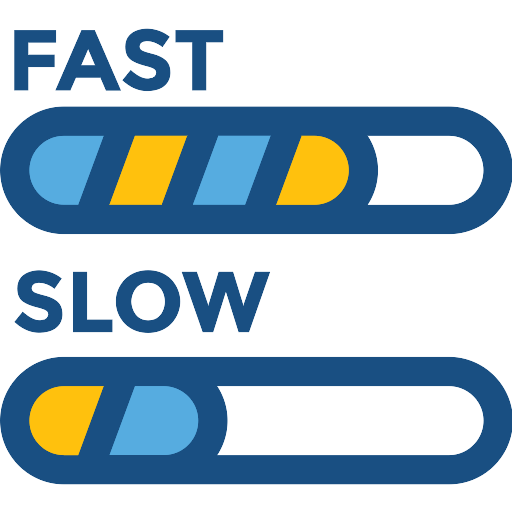Як дізнатися версію операційної системи
Для операційних систем Windows
Спробуйте використати типову інструкцію
Натисніть правою кнопкою миші на ярлику «Мой Компьютер» («Компьютер», «Этот Компьютер») та виберіть «Свойства»
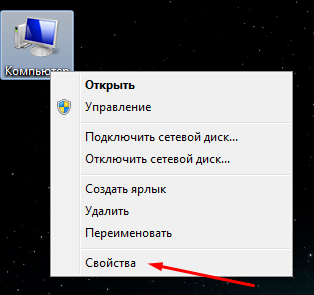
Якщо такого ярлику немає, натисніть «Пуск», після цього на кнопці «Мой Компьютер» натисніть правою кнопкою миші та оберіть «Свойства»
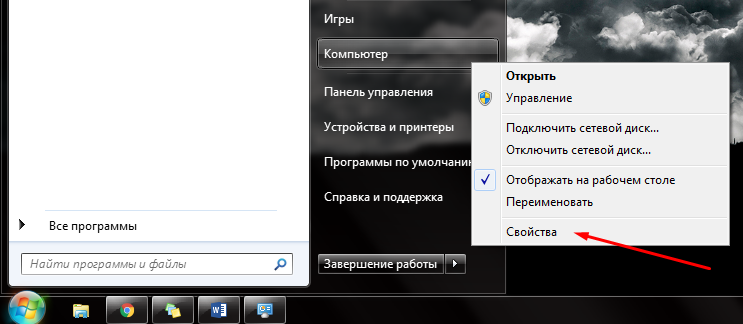
У цьому вікні можливо переглянути версію операційної системи Windows
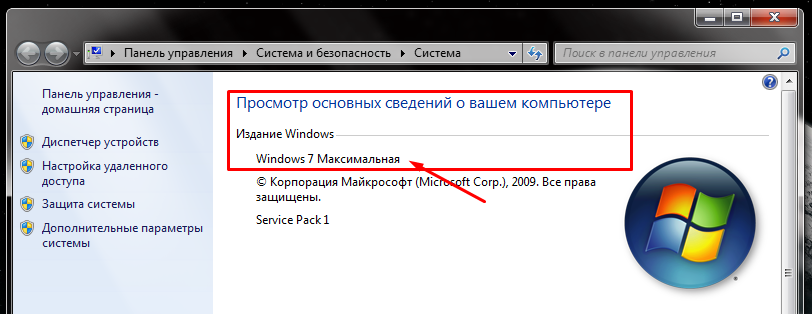
Якщо це не допомогло, спробуйте підібрати свій варіант із нище поданих:
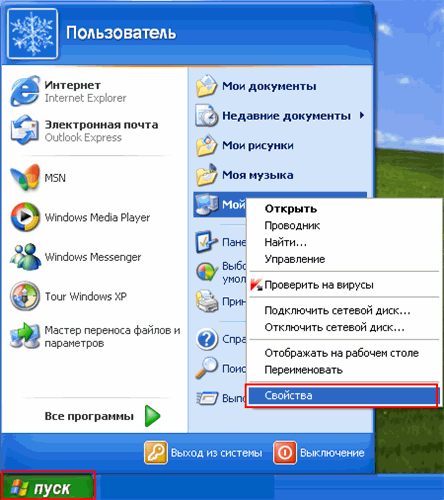
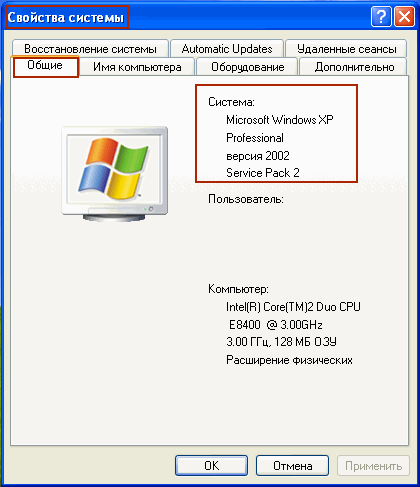
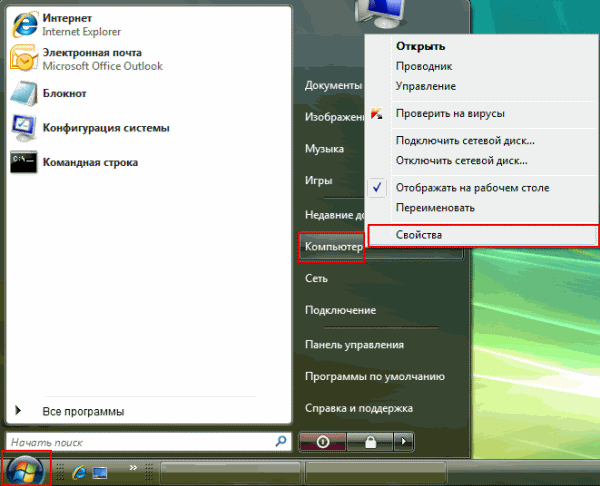
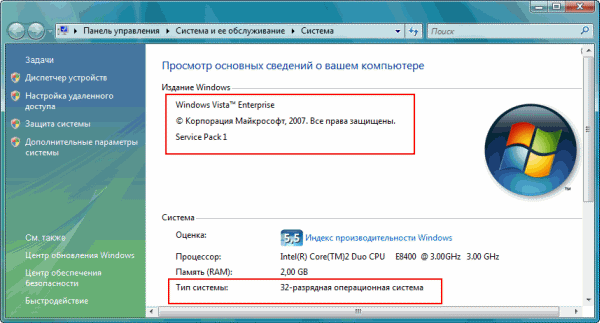
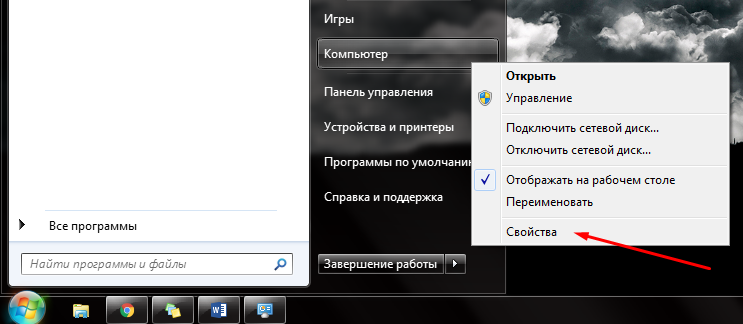
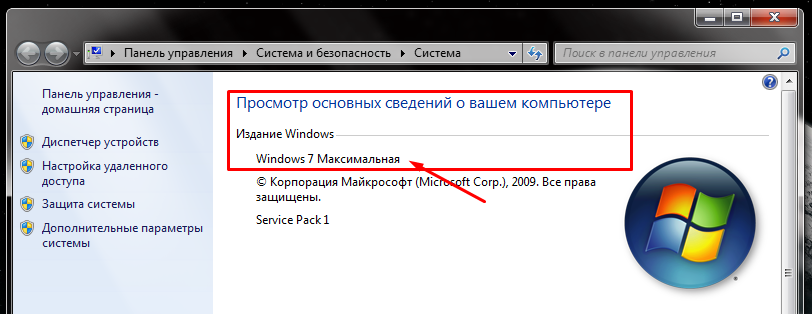
Наведіть мишу у верхній правий кут. Справа випливе панель з кнопками. Виберіть “Параметри”
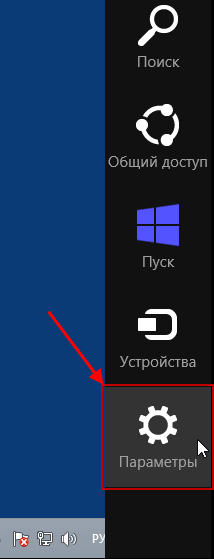
Натисніть “Сведения о компьютере”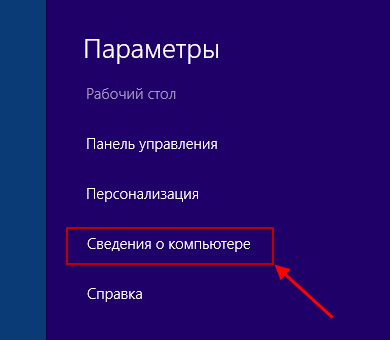
Натисніть “ПУСК” та виберіть “Параметри”
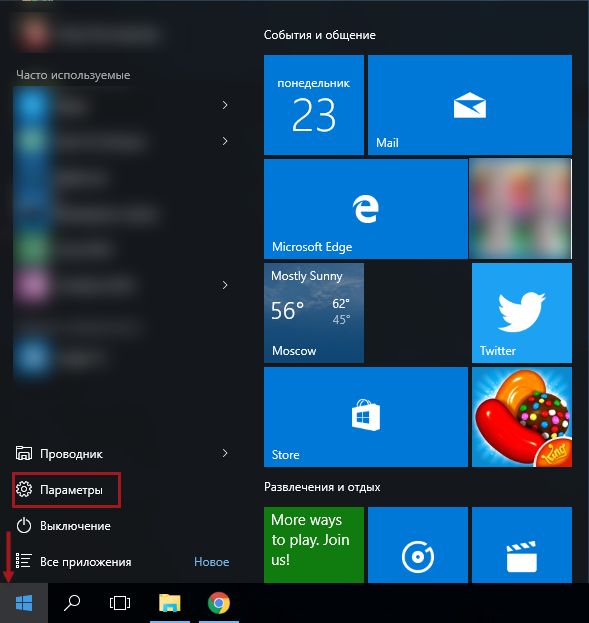
Далі “Система”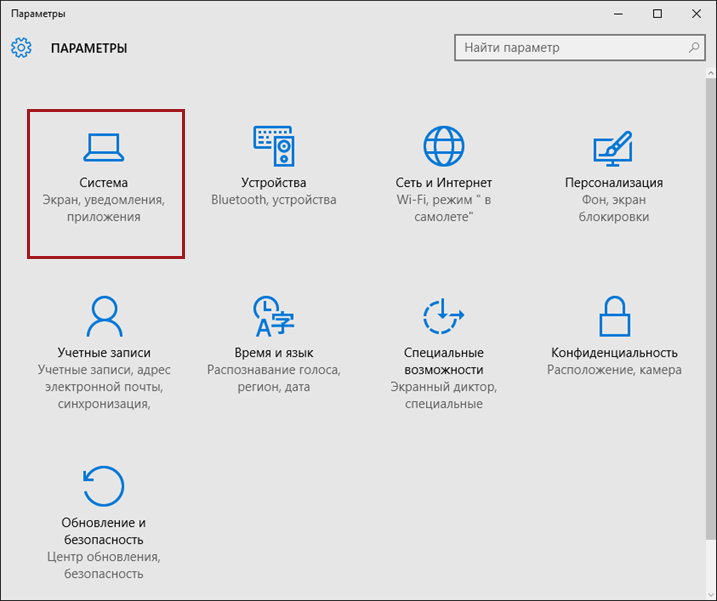
і пункт “О системе”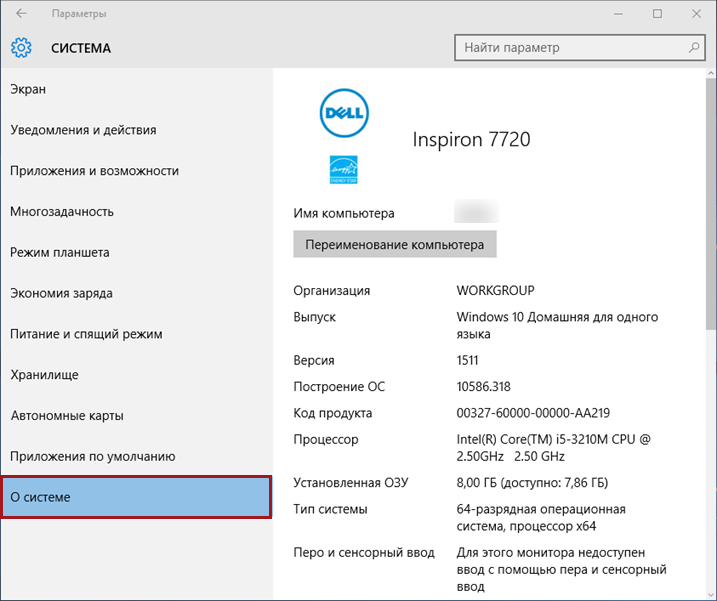
Або натисніть на клавіатурі комбінацію клавіш “ПУСК” + “Pause/Break”
Для Ubuntu
Відкрийте термінал, натиснувши комбінацію клавіш Ctrl + Alt + T. У вікні, що відкрилось, введіть команду:
lsb_release -a
Натисніть клавішу “Enter”. Ви побачите версію системи.
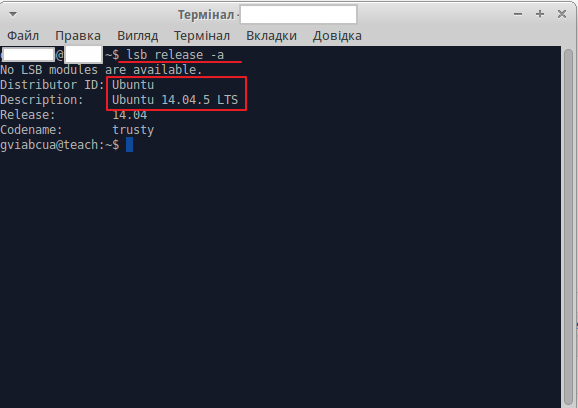
Для Mac OS
На рабочому столі комп’ютера в рядку меню натисніть мишкою по символу компанії Apple та в меню виберіть пункт “Об этом компьютере”
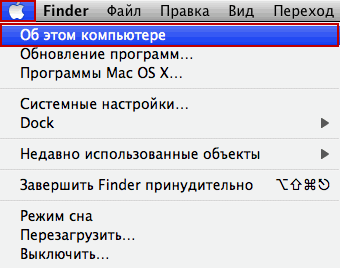
У вікні “Об этом компьютере” ви зможете знайти інформацію про версію ОС